Pixpa를 사용하면 세 가지 방법으로 Vimeo 비디오를 Pixpa 웹사이트에 삽입할 수 있습니다. 당신은 그것을 추가 할 수 있습니다
- 갤러리 (Gallery),
- 맞춤 페이지 와
- WYSIWYG 편집기 (블로그 포스트, 커버 배너 문의 양식, 캘린더, 방명록 페이지 등에서 사용)
갤러리에 Vimeo 비디오 추가
- 특정 갤러리로 이동하여 미디어 추가 (1) 버튼.
- 드롭다운에서 Video (2).

- 이제 Vimeo 링크를 추가하기 위한 팝업 창이 표시됩니다.
- Vimeo URL을 직접 추가하세요. 너 포함할 필요가 없습니다 여기에 다른 코드가 있습니다.
- 비디오 제목 및 설명을 추가합니다.
- 시스템은 해당 특정 비디오의 고해상도 섬네일을 자동으로 가져옵니다. 원하는 경우 사용자 정의 썸네일을 업로드할 수도 있습니다.

Vimeo 동영상 삽입 코드 복사
사용자 지정 페이지 및 WYSIWYG 편집기에서 Vimeo 비디오를 추가하려면 Vimeo 포함 코드가 필요합니다. 다음 단계를 수행하십시오 :
- 삽입하려는 Vimeo 비디오로 이동합니다.
- 동영상 위에 마우스를 올려 놓고 다음을 클릭합니다. 공유 아이콘.

- 이제 팝업이 표시됩니다. 복사 어젯 서비스 암호.
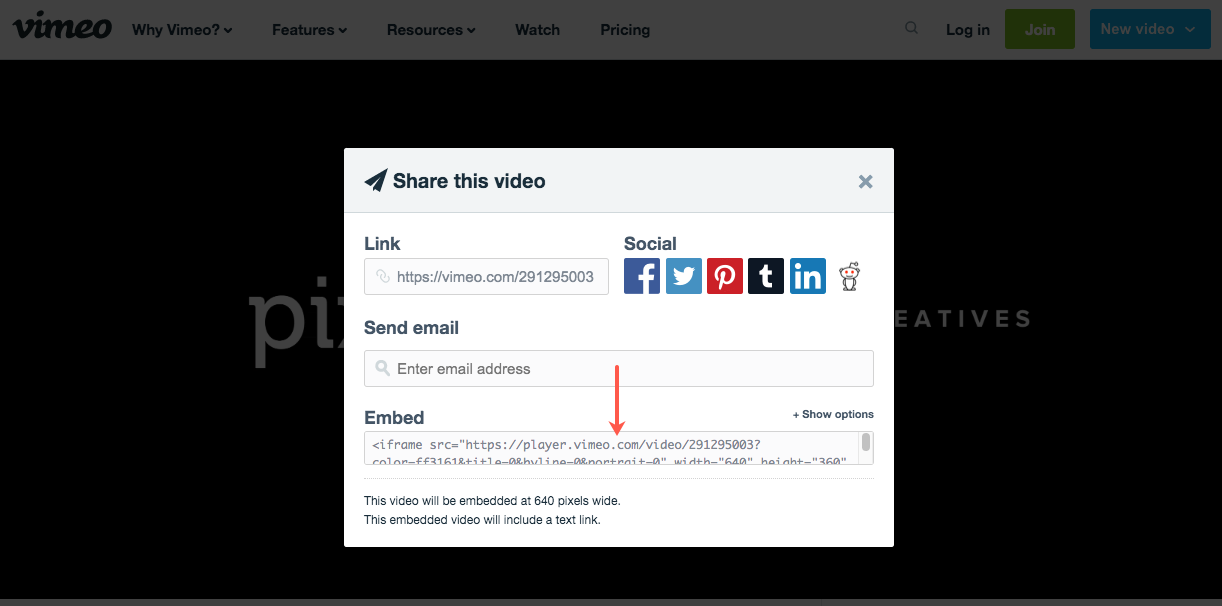
사용자 지정 페이지에 Vimeo 비디오 추가
- Embed 코드를 모든 항목에 추가할 수 있습니다. 페이지 사용자 정의 코드 조각의 도움으로.
- 방법을 참조하십시오 사용자 지정 코드 스니펫을 사용하여 코드를 삽입합니다.
WYSIWYG 편집기에서 Vimeo 비디오 추가
- 비디오를 추가할 블로그 게시물로 이동합니다.
- WYSIWYG 편집기에서 비디오 추가.
- 다음을 클릭하여 임베드 코드를 추가할 수도 있습니다. 위젯 도구 상자. 위젯 도구 사용 방법을 참조하십시오.
- 팝업 창이 나타납니다. 위에서 복사한 포함 코드를 붙여넣고 변경 사항을 저장합니다.

